Windows XP sudah berumur lebih dari 12 tahun, dan sebagaimana sudah diketahui bahwa dukungan (support) untuk Windows XP sendiri sudah berakhir sejak 8 April 2014 yang lalu. Sehingga pengguna Windows XP Original sudah tidak mendapatkan update lagi dari Microsoft, artinya ketika ada celah keamanan, error sistem dan lainnya, Microsoft sudah tidak menyediakan perbaikan lagi. Meskipun begitu, Windows XP masih tetap bisa digunakan seperti biasanya.
Berakhirnya support ini mungkin tidak menjadi masalah bagi sebagian kita, asalkan komputer masih bisa dipakai dan untuk keamanan bisa menggunakan Antivirus atau program sejenis lainnya. Bagi pengguna Windows XP, tidak sedikit yang menggunakan antivirus buatan Microsoft, yaitu Microsoft Security Essentials (MSE), termasuk komputer saya di rumah. Tetapi bagi (sebagian) pengguna MSE dan Windows XP mungkin masalah besar mulai terjadi.
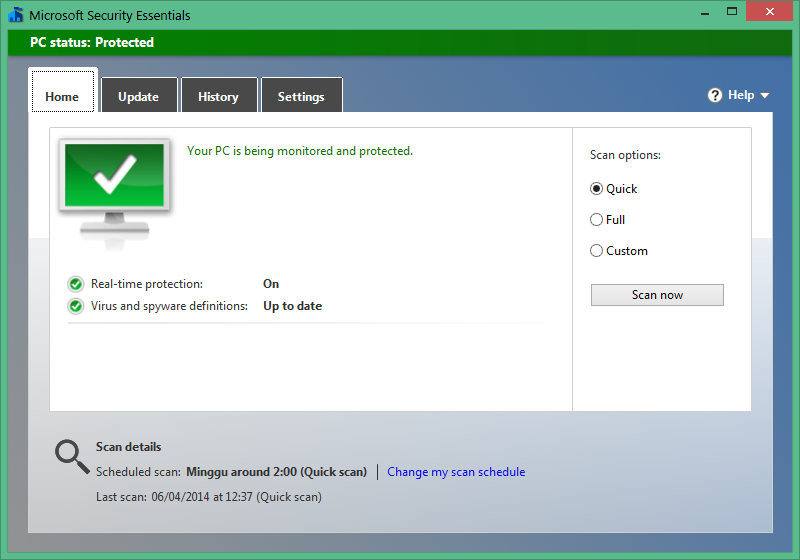
Sejak tanggal 16 April 2014 kemarin, komputer di rumah mulai sering hang (crash). Pada awalnya saya mengira ada program atau virus yang menyerang komputer, sehingga sempat bersih-bersih program beberapa saat. Tetapi setelah yakin komputer bersih, dan sudah berkali-kali restart, masalah “hang” masih saja terjadi. Akhirnya mulai googling, dan ternyata tidak hanya komputer saya yang mengalami masalah tersebut. Bahkan ada yang di kantornya mempunyai 150 pc dengan windows XP, 70 diataranya mengalami masalah yang sama.
Setelah baca di sana sini, ternyata ada kesalahan program (bugs) di Antivirus Microsoft Security Essentials sejak berakhirnya support Windows XP (mulai pastinya ada yang tanggal 15 atau 16 April). Icon Antivirus MSE awalnya akan berwarna merah dan tidak bisa aktif karena windows XP sudah tidak di dukung. MSE akan meminta untuk dijalankan ulang, tetapi ketika dicoba, MSE tetap tidak akan aktif, dan warna merah dengan tanda silang akan tetap muncul. Awalnya hanya muncul pesan atau peringatan, tetapi lama-kelamaan Windows jadi sering hang dan tidak bisa diapa-apakan selain di tekan tombol restart atau dipencet dan tahan power-nya (dimatikan).
Sumber masalah sudah ditemukan dan saatnya meng-uninstall MSE dari komputer. Tetapi ternyata uninstall seperti biasa tidak berjalan lancar. Ketika mencoba melakukan uninstall melalui “Add and Remove Programs“, awalnya muncul jendela uninstall, tetapi ketika di klik Next, lagi-lagi komputer “hang“, sehingga harus tekan tombol restart kembali. Saya coba lagi, masih tetap “hang”, termasuk dari safe mode juga tidak bisa.
Akhirnya kembali mencari solusi, menemukan paling tidak ada 3 cara yang bisa ditempuh, berikut detailnya :
Cara Pertama
Cara ini intinya kita mematikan service dan aplikasi MSE melalui safe mode, kemudian uninstall melalui mode biasa (normal). Langkahnya sebagai berikut :
- Masuk ke Safe Mode, kemudian ketikkan melalui di start menu > Run: msconfig (bagi yang belum tahu, bisa melihat tulisan saya tentang Safe Mode).
- Akan muncul “System Configration Utility“, pilih tab Startup dan hilangkan cek pada “msseces“.
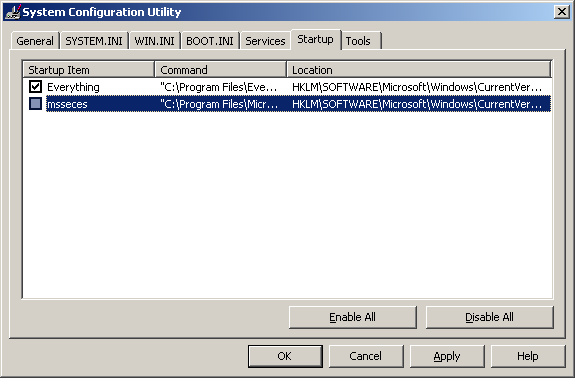
- Buka tab Services dan hilangkan cek pada kolom service “Microsoft Antimalware Service“.
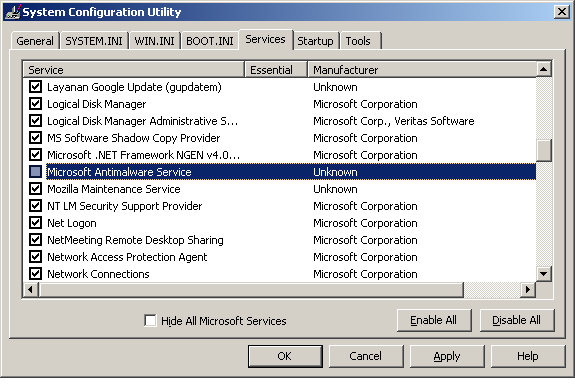
- Kemudian klik OK dan komputer akan meminta untuk restart, ikuti perintah untuk merestart komputer.
- Setelah restart dan komputer masuk ke mode normal (biasa), lakukan uninstallasi MSE melalui control panel > Add and Remove Programs.
Cara Kedua
Cara kedua lebih cepat daripada cara pertama, yaitu intinya menggunakan perintah DOS (Batch Scripting). Tetapi kita tidak perlu mengetikkan perintahnya satu persatu, karena cukup panjang. Unduh (download) saja file ini : mse-removal.zip (1 KB saja), kemudian buka dengan winzip/7zip/winrar dan keluarkan (extract) file didalamnya yang bernama mse-removal.bat. Selanjutnya restart komputer untuk masuk ke safe mode dan jalankan file tersebut (klik saja 2 kali/double klik). Setelah selesai restart komputer.
Berkas (file) mse-removal.bat ini berisi perintah (script) untuk mematikan service-service MSE dan melakukan uninstallasi berkas-berkas MSE yang ada di komputer, sehingga tidak perlu lagi mengunintall (jadi irip seperti langkah pertama tetapi dijadikan perintah DOS).
Cara Ketiga
Cara ini saya belum mencoba, dan meskipun ada yang sudah berhasil, tetapi ada juga yang belum berhasil. Sehingga saya sarankan pilih cara pertama atau kedua. Selain itu, di salah satu forum Microsoft, harus mengunduh berkas yang besarnya sampai 170 MB. Caranya adalah mengunduh (download) Definition update 1.171.64.0 melalui Windows Update Catalog, dan buka unduhan terseut untuk mendapatkan file yang bernama X86-all-am_delta_01c5765ad7d884b780031a7c2f72fc4c30b14094.exe, selanjutnya install file ini. Dari laporan yang sudah berhasil, update ini akan memperbaiki error MSE sehingga tidak hang lagi.
Dari ketiga cara tersebut, saya sendiri menggunakan cara pertama dan Alhamdulillah berhasil uninstall MSE. Selanjutnya jangan lupa mengganti antivirus dengan yang lainnya, semisal Avira, AVG, Avast, BitDefender, Kaspersky, NOD32 atau yang lainnya. Semoga tulisan ini bermanfaat.
Referensi :
Comments are closed.